機械翻訳された記事は、明らかな理由から、通常、専門的に翻訳された記事よりも低品質です。 しかし、機械翻訳システムは、修正された翻訳から学習することで、絶えず出力を改善できます。 Microsoft では、より優れた翻訳を提案することで、だれでも機械翻訳された記事の品質を向上できるツールを提供するようになりました。
翻訳の改善
不適切な翻訳が表示されるたびに、翻訳機に簡単な言語レッスンを提供します。 簡単な修正を使用して、他のユーザーのサポート記事を改善します。
-
改善するテキストをポイントし、[翻訳の改善] を選択します。
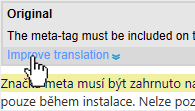
-
テキストを変更します。
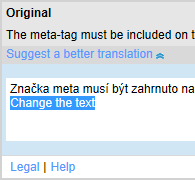
-
[ 送信] を選択します。
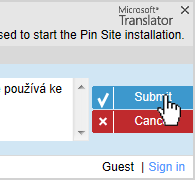
注: 修正案は、公開前に Microsoft の担当者によって審査されます。
機械翻訳サービスに関する情報
機械翻訳サービスは、英語が得意ではないユーザー向けのサービスです。 機械翻訳された記事は、多くの場合、翻訳者によって翻訳された記事よりも品質が劣ります。
機械翻訳テクノロジは、その継続的な研究により、この数年で大幅に向上しました。 それでも、言語および技術面での間違いはなくなりません。 ローカル言語で修正案を提供することにより、翻訳を改善する取り組みに参加できるようになりました。
言語を変更するには、記事の下部にある地球アイコンの横にある言語名を選択し、ロケールを選択します。
テキストの上にマウスを移動すると、元の英語版が表示されます。

Collaborative Translation Framework による翻訳の改善
コラボレーション翻訳フレームワーク (CTF) では、機械翻訳された記事を修正する機能をユーザーに提供します。 閲覧しているどのサポート技術情報記事でも、[翻訳を改善します] を選択することで、翻訳の改善に協力できるようになりました。
機械翻訳された記事には、既定で [翻訳を改善します] 機能が含まれています。
-
記事で改善したいテキストをポイントするだけで、翻訳を改善するためのオプションが表示されます。 [ 翻訳の改善] を選択します。
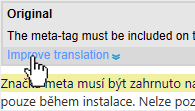
-
修正を行います。
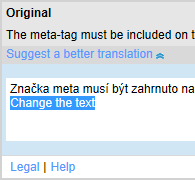
-
[ 送信] を選択します。
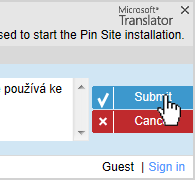
また、適切な翻訳案を提供するために参考として、元の英語テキストを表示することもできます。
注: ユーザーが翻訳案を提供し、[送信] を選択すると、その翻訳案はデータベースに保存されます。 その翻訳案は、モデレーターによって承認された場合、記事が再翻訳されるときに使用されます。
このツールの目的は、機械翻訳された記事を完璧にすることや、これらの記事をプロの翻訳レベルにすることではありません。 このツールの目的は、記事の理解を困難にする文や明らかに間違っている文をユーザーが修正できるようにすることです。
記事の意味が伝わるのを妨げるようなエラーは無視する必要があります。 記事を間違えた、または理解するのが難しい間違いのみを修正する必要があります。
従うガイドラインを次に示します。
-
翻訳に新しい情報を追加したり、元の英語の記事に含まれる情報を削除したりしないでください。 原文と訳文は、文単位で対応している必要があります。 指定された修正はディクショナリに格納され、同じ文が使用されるたびに再利用されます。
-
元の英語のコンテンツが間違っていて、更新する必要がある場合は、訳文を修正するよりも、英語コンテンツの作成チームにフィードバックを送信してください。
-
Microsoft 製品の名前を略さない。
-
Microsoft の製品名またはユーザー インターフェイス (UI) の用語が正しく翻訳されていない場合は、誤って翻訳された用語または名前 (英語と翻訳) の一覧を使用して、PQO MT KB フィードバック (pqomtfbk@microsoft.com) にフィードバックを送信してください。 こうすることで、辞書を更新し、記事全体に体系的な修正を適用できます。
-
スペイン語の場合は、修正を更新するときに地域性を使用しないでください。 代わりに "global" スペイン語を使用します。
修正する間違いの例:
-
単語が削除される: コンピューター翻訳されたバージョンで否定が削除される場合があります。これは、検出された場合に修正する必要がある優先度 1 の問題です。 同様に、一部の言語では動詞を削除することができ、そのようなケースを修正することが重要です。
-
コマンド ラインは、機械翻訳によって破損しています。 これは修正することが重要です。それ以外の場合、この記事ではユーザーに問題が発生します。
-
用語の間違い: たとえば、"driver" が、ソフトウェアやハードウェアのドライバーではなく、自動車の運転手の意味で訳されている場合です。
-
翻訳する必要がある語句が英語のまま残っている。
-
英語のまま残す必要がある語句が翻訳されている。
-
エラー メッセージが間違って翻訳されている。
-
混乱を招く文章: 翻訳が悪く、わかりにくい文章。
-
翻訳の品質が低くて、理解するのが容易ではない文章。
-
間違ったリンク。
これらはすべて、ユーザーが記事を理解し、情報を適切に使用できないようにするエラーの例です。 文法の誤りや語順の間違いは、理解しづらい場合を除き、修正する必要ありません。 実際のところ、問題がある可能性も、記事も多すぎるため、すべてを修正することはできません。 修正されて再公開されても、これらの記事は引き続き機械翻訳された記事になり、免責事項付きで公開されます。そのため、一般ユーザーは完璧な翻訳を期待しないでください。 重要なことは、機械翻訳された記事を修正して、一般ユーザーの参考になるようにすることです。
場合によっては、他のユーザーによって既に修正が提案されています。これは編集ウィンドウに表示され、ユーザーは別の修正を提案したり、既存の修正に投票したりできます。
次の図では、元の機械翻訳版の後に機械翻訳されたアイコン (
他のユーザーが提案する 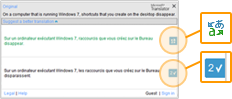
-
編集
-
選択する (翻訳に対して投票する)
-
不適切と報告する
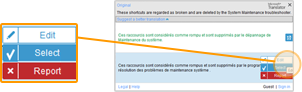
注: ユーザーは、必要に応じて、機械翻訳されたバージョンを編集し、まったく異なる翻訳を提案することもできます。 機械翻訳されたバージョンでも、提供された修正案の場合と同じオプション (編集、選択、報告) を使用できます。 提供された翻訳案は、記事が再翻訳された場合に表示される前に、モデレーターによって承認される必要があります。










